Jak utworzyć listę rozwijaną w programie Excel za pomocą sprawdzania poprawności danych
Często konieczne jest albo podanie danych z określonej listy i wielokrotne wykonanie tej operacji, albo wypełnienie formularza przez klienta, gdzie tylko ściśle określone dane mogą być wprowadzane w określonych miejscach. Narzędzie Excel nazwane rozwijaną listą pomaga przyspieszyć wykonywanie takich operacji. Zastanów się, jak utworzyć listę rozwijaną w programie Excel.
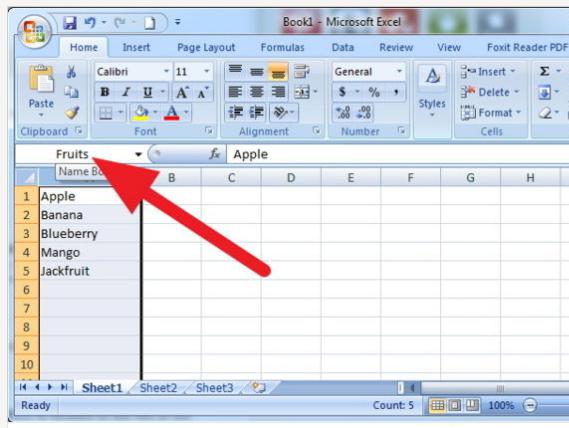
Kompilowanie list źródłowych
Otwieramy skoroszyt programu Excel i, w dowolnym jego miejscu, w kolumnie (lub w wierszu, jak wolisz), wprowadzamy wartości, które powinny zawierać listę ograniczonych danych do wypełnienia w dowolnej komórce. Jeśli istnieje kilka takich list, to lepiej jest utworzyć osobny arkusz książki, aby je utworzyć, i tworzyć listy w kolumnach, zaczynając od pierwszego wiersza. Może to być lista produktów, jednostek miary, dokumentów, dni tygodnia i tak dalej. Pozwól nam mieć trzy listy zawierające słowa:
- ziemniaki, buraki, marchew, rzodkiewki;
- pietruszka, koperek, szczaw, szpinak;
- truskawki, czereśnie, czereśnie, agrest.
Pierwsze cztery słowa są wprowadzane w kolumnie, począwszy od A1, a drugi - z B1, trzeci - z C1.
Aby przejść bezpośrednio do pytania, jak utworzyć listę rozwijaną w programie Excel, podaj nazwy tych list. Aby to zrobić, wybierz wartości z pierwszej kolumny, wybierz pozycję menu: "Formuły" - "Name Manager" - "Assign Name". W formularzu, który pojawia się w wierszu "Nazwa" wypełnij "warzywa", kliknij "OK". Podobnie, powtarzamy dla innych list, przypisując im nazwy "zieloni" i "jagody". W wierszu "Region" pozostaw wartość "Książka". Umożliwi to dostęp do tych list z innych arkuszy książki.
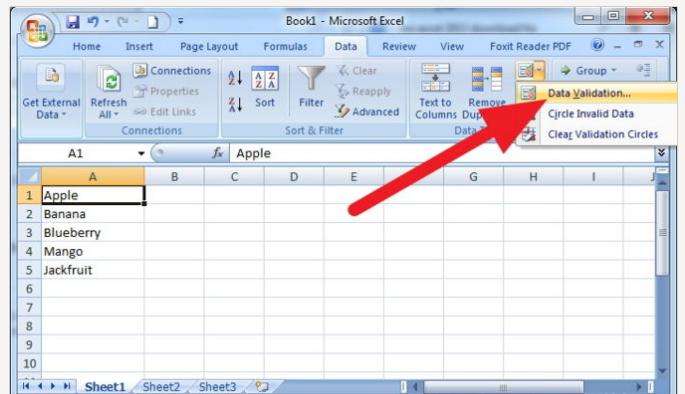
Tworzenie rozwijanej listy w programie Excel
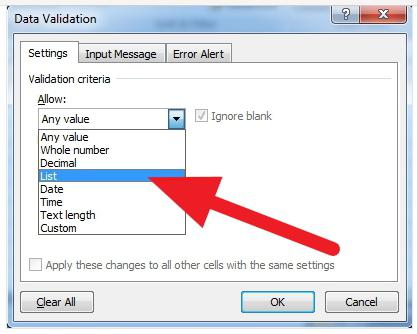
Teraz tworzymy samą listę rozwijaną. Na przykład wybierz komórkę D1 na innym arkuszu otwartej książki, otwórz pozycję menu: "Dane" - "Weryfikacja danych". W otwartym formularzu "Sprawdzanie wartości wejściowych" w zakładce "Parametry" w polu "Typ danych" wybierz "Lista". Umieść kursor w polu "Źródło", wpisz znak równości i naciśnij klawisz F3. W wyświetlonym menu "Wstaw nazwę" wybierz nazwę potrzebnej nam listy, na przykład "warzywa", a następnie kliknij "OK". Sprawdzamy, czy zaznaczone są pola wyboru "Ignoruj puste komórki" i "Lista prawidłowych wartości". Daje to możliwość nie wypełnienia tego pola danymi i wpisania tylko danych z listy o określonej nazwie. Kliknij "OK".
Teraz po wybraniu tej komórki pojawia się przycisk z trójkątem z końcówką skierowaną w prawo. Klikając ten przycisk, możesz wprowadzić dane, wybierając jedną z opcji z rozwijanej listy. Próba wprowadzenia innych danych spowoduje wyświetlenie komunikatu o błędzie.
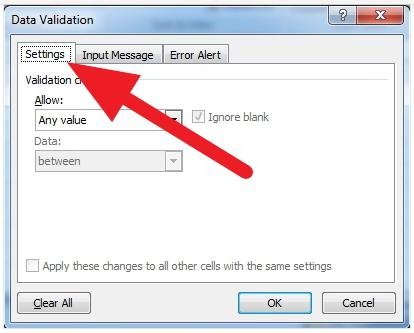 Inne opcje
Inne opcje
Podczas wypełniania pola "Źródło" formularza "Sprawdź poprawność danych wejściowych" możesz zastosować dwie dodatkowe opcje.
- Po umieszczeniu kursora w tym polu, wybierz na danym arkuszu książki obszar dopuszczalnych wartości z listy. Formuła pojawi się w polu po znaku równości. Jak w takim przypadku utworzyć listę rozwijaną w programie Excel z innego arkusza? Konieczne jest wybranie podobnego zakresu komórek na tym arkuszu, a następnie umieszczenie kursora w polu za znakiem równości, zapisanie nazwy arkusza listy i wstawienie wykrzyknik. Uwaga: nazwa arkusza nie powinna zawierać spacji!
- Wyświetl prawidłowe wartości w polu, oddzielając je średnikami. Jest to najprostszy sposób, aby uniemożliwić dostęp do list na innym arkuszu książki.
Rozszerzenie zakresu poprawnych wartości
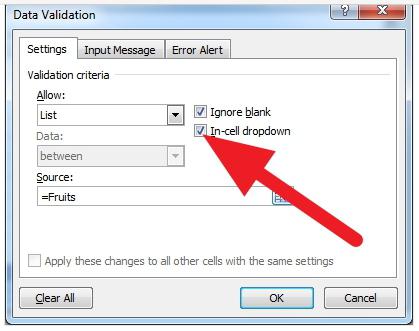
Wadą opisanych metod rozwiązywania problemu tworzenia listy rozwijanej w Excelu jest ograniczenie liczby opcji dla wprowadzonych danych o liczbę komórek w określonych listach. Jeśli liczba dozwolonych wartości wejściowych powinna wzrosnąć w przyszłości, metody te wymagają dostosowania zawartości pola "Źródło" dla każdej komórki za pomocą listy rozwijanej. To jest niezręczne. Dlatego możesz utworzyć listę rozwijaną, na przykład całą kolumnę.
Aby to zrobić, podczas określania zakresu komórek w polu "Źródło", zaznacz całą kolumnę, naciskając lewy przycisk myszy po najechaniu kursorem na liczbę liter numeru kolumny (kursor przyjmuje postać strzałki w dół). W takim przypadku lista rozwijana będzie zawierać wszystkie komórki w kolumnie, nawet te puste. Po kolejnym napełnieniu komórek możliwe będzie wybranie nowo wprowadzonych danych. Ponadto, odnosząc się do nazwy listy, można wcześniej rozwinąć listę do pustych komórek w kolumnie, aby móc dalej dostosowywać i dodawać nowe wpisy do listy.
Dostaliśmy listę rozwijaną w Excelu.
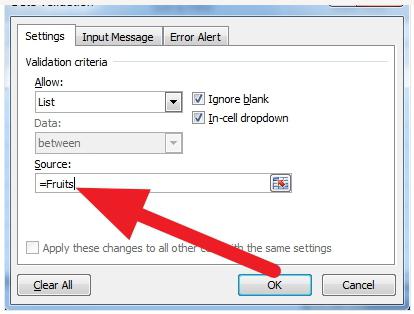
Podwójny link
Jeśli chcesz mieć możliwość wprowadzania danych z kilku wybranych list do komórki, możesz to zrobić w ten sposób. Najpierw utwórz listę list, z której chcesz wprowadzić dane. Niech to będą nasze trzy listy wskazane w pierwszym podtytule tego artykułu. Na tym samym arkuszu książki, zaczynając na przykład od komórki F1, wpisujemy listę zawierającą nazwy wcześniej wprowadzonych list: "warzywa", "zielenie", "jagody". Nadaj tej liście nazwę, na przykład "Lista 1".
Teraz (możesz na innym arkuszu tej książki), na przykład, wybierz komórkę G1 i ustaw dla niej listę rozwijaną w odniesieniu do nazwy "Lista 1". Następna komórka, na przykład, H1, jest wypełniona wybraną wartością w komórce G1. Aby to zrobić, w komórce H1 tworzymy rozwijaną listę, jak wskazano wcześniej, w polu Źródło, wybierz komórkę G1, ale zmodyfikuj wpis w tym polu, dodając DSSLIL po znaku równości, i weź resztę formuły w nawiasach: = DSSSIL ($ G $ 1 ).
Teraz, wybierając w komórce G1, na przykład, wartość "zielony", wybór wartości z tej listy będzie oferowany do wypełnienia komórki H1.
Po przejrzeniu zawartości artykułu i ćwiczeniu tworzenia listy rozwijanej w programie Excel można znacznie przyspieszyć wypełnianie komórek książki często powtarzającymi się danymi, jednocześnie upewniając się, że dane wejściowe wyraźnie pasują do określonych ograniczeń.